원격 / 원격 데스크톱 연결 / 원격 데스크톱 설정 / 원격 데스크톱 / 원격데스크톱 /
원격 데스크톱 연결 방법 / 원격 데스크톱 연결 오류 /
재택 근무가 많아진 요즘,
집에서도 사무실 컴퓨터를 이용해서 작업하는 경우가 많습니다
팀뷰어 또는 크롬 원격 데스크톱 연결 등
다양한 방법으로 집에서도 사무실 컴퓨터에 접속할 수 있습니다.
오늘 포스팅은, 다양한 원격 데스크톱 연결 방법 중
라이센스 및 반응속도 등 문제가 가장 적은 연결 방법인
윈도우 원격 데스크톱 연결 에 대한 내용 입니다.
참고로,
원격 데스크톱 연결 관련 설명은 window10 기준으로 작성되었습니다.
사무실 컴퓨터 원격 데스크톱 연결 설정 방법
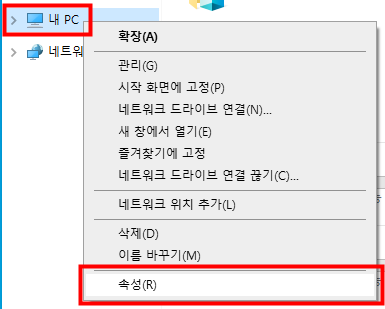
파일 탐색기 (윈도우 + E) 를 열고
내 PC 우클릭 하여
속성 버튼 클릭

원격 설정 클릭

원격 클릭
이 컴퓨터에 대한 원격 지원 연결 허용(L) 체크
이 컴퓨터에 대한 원격 연결 허용(R) 체크
네트워크 수준 인증 사용 원격 데스크톱 실행 컴퓨터 연결 허용(N) 체크
여기까지가 기본 설정 입니다.
이제 포트를 등록하도록 하겠습니다.

윈도우 키를 눌러서
실행 검색하여
실행 을 실행합니다.

regedit 을 입력하고 확인 버튼을 누릅니다.

레지스트리 편집기 에서
위와 같은 경로로 이동합니다.
컴퓨터\HKEY_LOCAL_MACHINE\SYSTEM\CurrentControlSet\
Control\Terminal Server\WinStations\RDP-Tcp

해당 경로 까지 이동 후,
오른쪽 에서 PortNumber 를 선택하면
DWORD 값 편집 창 이 나타납니다.
10진수를 선택하고
포트번호 를 입력합니다.
여기까지 포트번호 등록을 해주었습니다.
이번엔 방화벽에서 해당 포트를 열어주겠습니다.

윈도우 키 누른 후,
방화벽을 검색하여
Windows Defender 방화벽 클릭

Windows Defender 방화벽을 통해 앱 또는 기능 허용 클릭
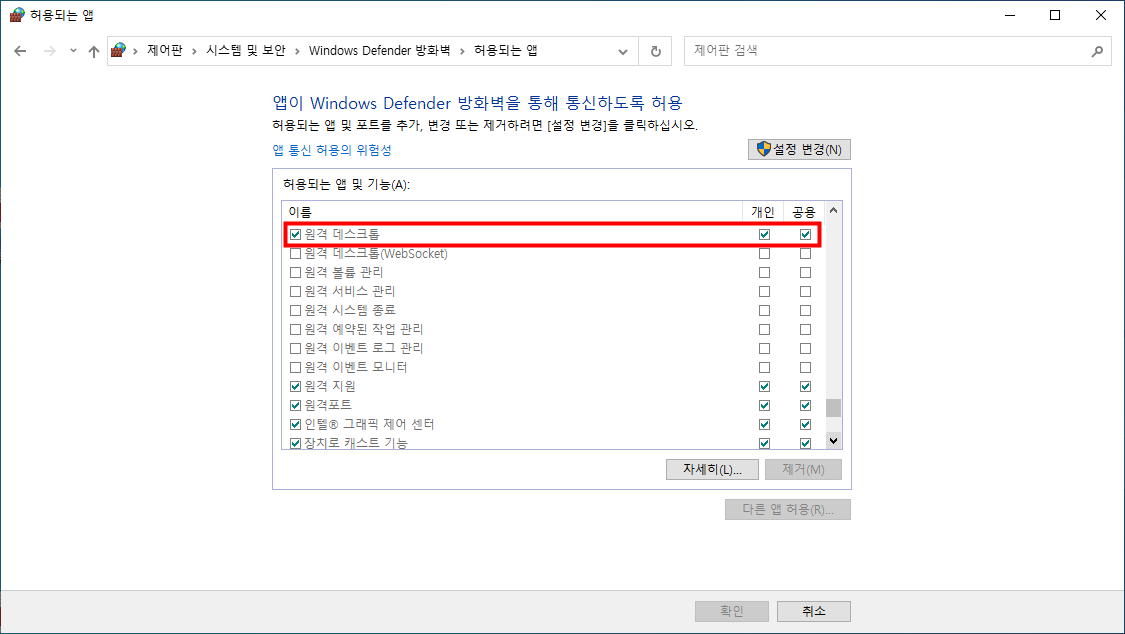
원격 데스크톱 체크박스 클릭
다시 이전 화면으로 돌아가서,

고급 설정 클릭

좌측 인바운드 규칙 클릭
우측 > 새 규칙 클릭

규칙 종류 > 포트 클릭
다음 클릭

이 규칙은 ? > TCP 클릭
특정 로컬 포트 클릭 후
레지스트리 편집기에서 입력한 포트번호 입력
다음 클릭

작업 > 연결 허용 클릭
다음 클릭

체크박스 체크
다음 클릭

이름, 설명 입력
마침 클릭
이제 정말 원격 테스크톱 연결 설정 을 마쳤습니다.
사무실 컴퓨터 이렇게 셋팅을 완료 하셨으니
이번엔 집 컴퓨터에서 접속하는 방법을 알아보겠습니다.
집 컴퓨터 원격 데스크톱 연결 방법

윈도우 키 누른 후,
원격 데스크톱 연결 검색하여
원격 데스크톱 연결 앱 실행

사무실 컴퓨터의
ip 주소와 포트번호 를 입력 하고 연결 버튼 클릭
이후 비밀번호(사무실 컴퓨터 화면 잠금 푸는 비밀번호) 입력 하여 접속 완료
이것으로 원격 데스크톱 연결 에 관한 내용은 마치도록 하겠습니다.
그런데,
로그인이 잘 안되거나,
듀얼모니터가 적용이 안되거나,
특정 창이 화면 밖으로 나가서 안보인다거나
하는 문제들이 발생하는 경우가 종종 있습니다.
각 항목들에 대해선 아래 포스팅을 참조해주시기 바랍니다.
원격 데스크톱 연결 로그인 실패 해결 방법
원격 데스크톱 연결 듀얼 모니터 적용 방법
원격 데스크톱 연결 창이 화면 밖으로 나가서 안보일 때
+ 그거 아세요? 좋아요 는 로그인 없이도 클릭이 가능합니다.
+ 그거 아세요? 이 블로그 구독은 무료입니다.
본문 내용중 잘못된 부분,
수정이 필요한 부분,
문제가 되는 부분이 있다면
댓글로 남겨주시면 확인하는대로 조치하도록 하겠습니다.
이번 포스팅은 여기까지 입니다. 읽어주셔서 감사합니다.
'TMI' 카테고리의 다른 글
| 원격 데스크톱 연결 듀얼 모니터 적용 방법 (0) | 2021.06.06 |
|---|---|
| 원격 데스크톱 연결 로그인 실패 해결 방법 (0) | 2021.06.06 |
| 에 의 차이 (2) | 2021.06.02 |
| 모니터 IPS VA TN 패널 간단 정리 및 용도별 추천 (0) | 2021.06.01 |
| 신박하다 뜻 (0) | 2021.05.26 |



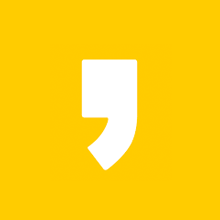




최근댓글